※本ページにはプロモーション(広告)が含まれています

「OSのアップデート」と聞くと操作が難くて手間のかかる印象がありますが、AndroidのOSのアップデートは非常に簡単です。
Android のアップデートでは、まず各メーカーやキャリアによる検証が行われます。その上でお手元の端末に対してその内容に問題がないことが確認され、アップデートがある旨が自動的にスマートフォン端末へ通知。
アップデート作業自体は基本的に、通知の内容に従い操作するだけで簡単に実行可能です。
ここではアップデート作業時の注意点についてご紹介。あわせてアップデート前に行う作業として、バックアップ方法の一例を簡単に解説させていただきます。
目次
Android OSアップデート時の注意点
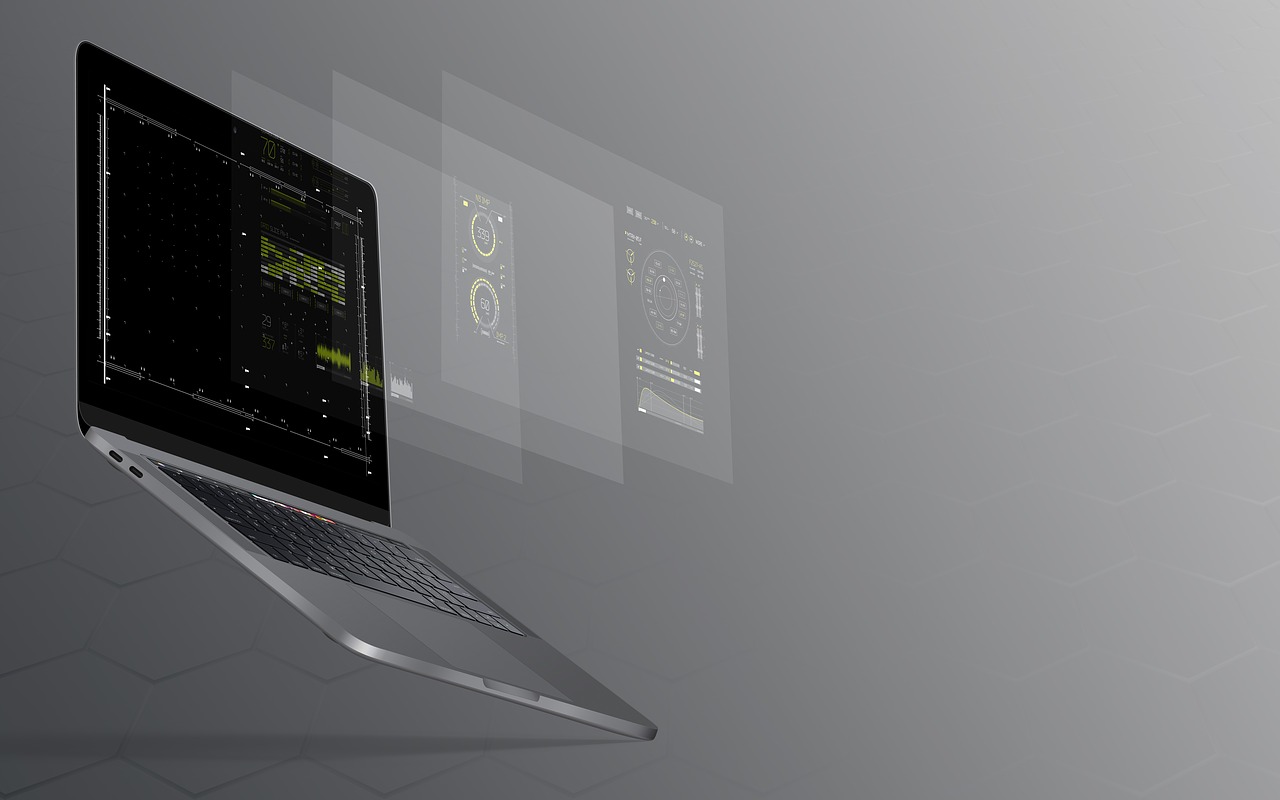
以下、Android OSをアップデートする際に、注意するべき内容について紹介します。
バックアップをしっかり
OSのアップデートで最も重要なのは、バックアップを取ること。スマホのアップデートをしたところでデータが消えることはないものの、失敗したり途中でトラブルが発生したりすると不具合がおきる可能性があります。
最悪の場合はデータ消去ですが、そうなると大切な画像・音楽などを失うのが難点。そういったリスクを考えると、アップデート前にはバックアップをしっかり取るのが重要です。
今回はアップデート前にバックアップを行う手順についても紹介しているので、不安な方は参考にしてください。
アップデートは充電をしっかり
OSのアップデート中に電源が切れた場合、中途半端な状態で不具合が発生する可能性があります。
スマホの端末を充電しながら行うまたはフル充電にしたうえ、アップデート中に電源が落ちない環境を作ってください。
Wi-Fiほか安定した通信環境
OSのアップデート中に通信が途切れると、そのまま失敗して最初からになる可能性があります。そのため、安定したWi-Fi環境を使ってアップデートするのがおすすめです。
キャリアの回線を利用して行うのもよいですが、アップデートは通信量が多く月額料金が高くなったり、上限を超えたりする可能性も存在。アップデート中に通信制限がかかってやり直しになることもあるので、やはりWi-Fiをおすすめします。
アップデートに時間がかかり操作不可
OSのアップデートには時間がかかります。場合によっては数時間に及ぶこともあり、その間はスマホを操作することができません。電話の発着信はもちろん必要なメールや通知なども受け取れず、重要な情報を見逃す可能性も存在。
以上より、アップデートの際は時間が空いたタイミングを狙って行う、別の機器を用意して連絡を取り合えるようにしておくなど工夫してください。時間としては、寝る前にアップデートを開始して放置するなどがおすすめです。
バージョンを戻せない
OSのアップデートを行った場合、“基本的”には以前のバージョンにダウングレードできません。一応バージョンを下げる方法も存在しているものの、機種によってやり方が異なっていたり失敗したらデータが消えるリスクがあったりします。
以前使っていたアプリが使えない、スマホが重くなったなどの理由でダウングレードしたくなる方もいると思いますが、”基本的”にはアップデートは一方通行として取り組んでください。
アップデート後にアプリが正常動作しない
アップデートを行った後、インストール済のアプリが正常に動作しなくなる可能性があります。これはアプリ側が該当するアップデート後のOSに対応していないことが原因です。
アプリの開発が止まっていて最新版が出てこない場合にはこのリスクが伴うので、アプリのアップデートも済ませてください。それでもアプリが正常に動作しない場合は、アップデートを待つ・開発会社に報告する、OSをダウングレードする、諦めることになります。
空き容量の確保
OSのアップデートには、スマホ容量もある程度必要です。もしもスマホ容量が足りておらずアップデートファイルがダウンロードできなかった場合、不具合や途中中断の原因にもなります。
以上より、アップデート前にスマホに入っている無駄なデータを削除するか、SDカードやクラウドストレージ上にファイルを避難して本体の空き容量を押さえてください。
バックアップの方法

スマートフォン端末のバックアップは、基本的には、お手元の端末のマニュアルを参照ください。
ここでは、簡単にバックアップができる方法として、無料のアプリ「JSバックアップ」を使う方法について紹介します。
「JSバックアップ」は、Google Playからダウンロードできます。
※「JSバックアップ」のバージョンによっては多少画面の構成や、
操作手順が異なる可能性がありますが、基本的な内容はかわりません。
バージョンが異なってもここの手順がわかれば体感的に操作ができるでしょう。
「JSバックアップ」の操作方法(バックアップ)
1.バックアップ先やバックアップする対象データ等を変更します。
セキュリティを高める場合は、復元用のパスワードも設定します。全て選択した後に「スタート」ボタンをタップします。
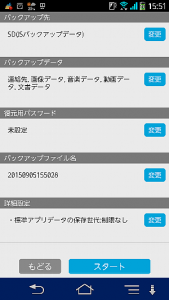
2.バックアップが完了すると以下の画面になります。
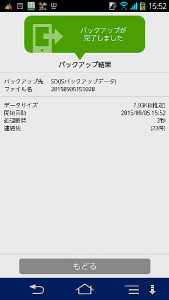
「JSバックアップ」の操作方法(復元)
1 2
 minto.tech スマホ(Android/iPhone)・PC(Mac/Windows)の便利情報をお届け! 月間アクセス160万PV!スマートフォン、タブレット、パソコン、地デジに関する素朴な疑問や、困ったこと、ノウハウ、コツなどが満載のお助け記事サイトはこちら!
minto.tech スマホ(Android/iPhone)・PC(Mac/Windows)の便利情報をお届け! 月間アクセス160万PV!スマートフォン、タブレット、パソコン、地デジに関する素朴な疑問や、困ったこと、ノウハウ、コツなどが満載のお助け記事サイトはこちら!


